准备
1.一个正常的引导卷
2.一个删了引导卷的实例或需要缩小硬盘的实例
开始
打开 Cloud Shell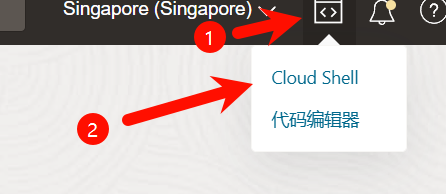
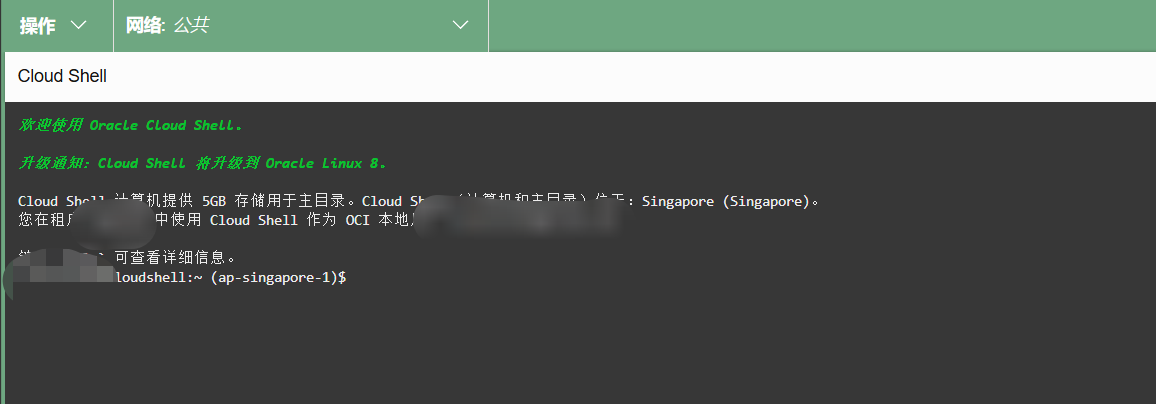
输入 oci iam compartment list --all获取compartment-id
结果范例如下:
{
"data": [
{
"compartment-id": "ocid1.tenancy.oc1..aaaaaaaa4k5yv5xtbhx",
"defined-tags": {},
"description": "idcs-911029629e1b47",
"freeform-tags": {},
"id": "ocid1.compartment.oc1..aaaaaaaa22eq7x",
"inactive-status": null,
"is-accessible": null,
"lifecycle-state": "ACTIVE",
"name": "ManagedCompartmentForPaaS",
"time-created": "2024-01-19T05:57:19.196000+00:00"
}
]
}
接着输入oci -i 进入oci命令提示模式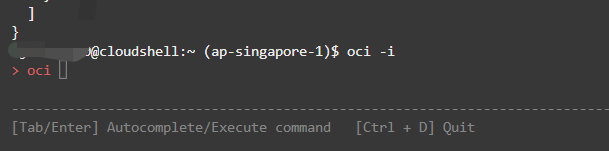
oci bv boot-volume create --availability-domain [打一个空格会提示] --compartment-id [输入上面获取的compartment-id] --size-in-gbs [硬盘大小] --source-boot-volume-id [正常的引导卷ocid] --display-name [引导卷名称]
获取引导卷ocid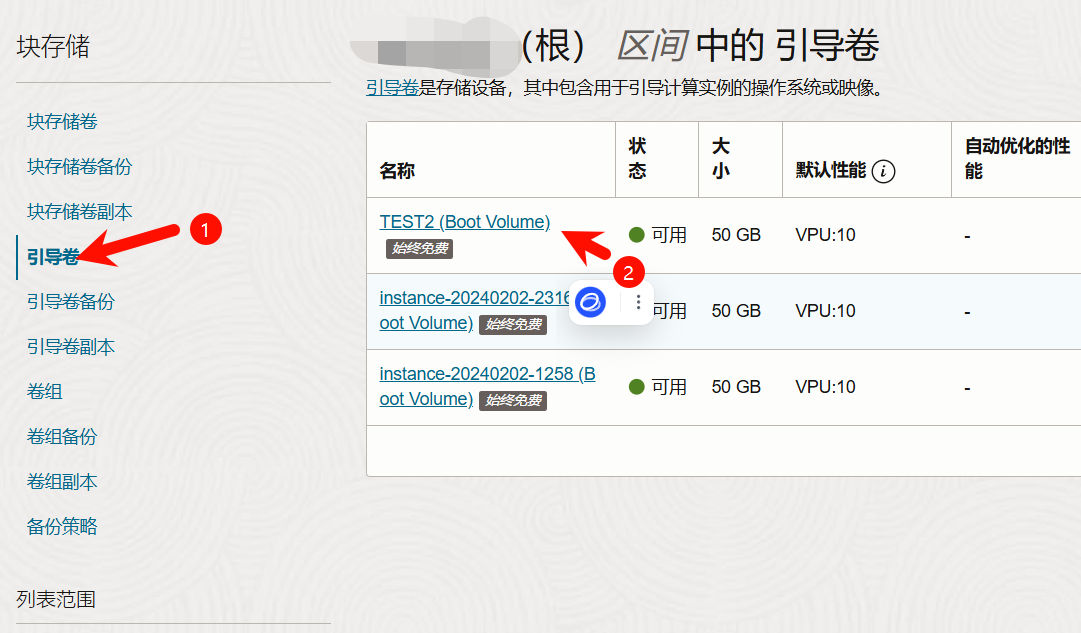

停止实例,分离现有的引导卷
oci compute boot-volume-attachment detach --boot-volume-attachment-id [现有引导卷的ocid]
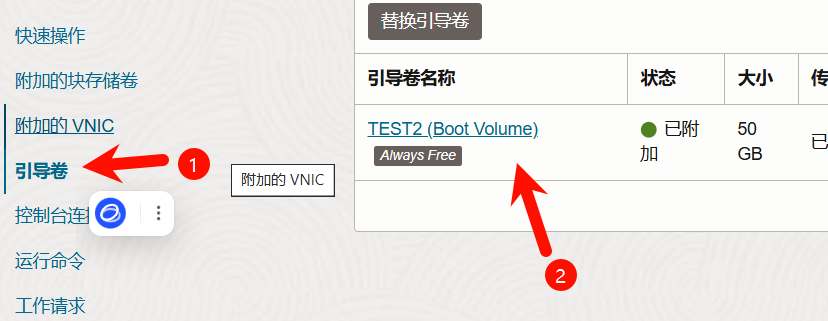

附加新引导卷
oci compute boot-volume-attachment attach --boot-volume-id [打一个空格有提示,选择新建的那个引导卷] --instance-id [打空格提示选需要附加的实例]
启动实例
注意
如果使用amd的引导卷来拯救,还需要新附加的引导卷进行重装系统。建议使用netboot重装,如嫌麻烦可使用一次替换引导卷(建议先停止实例)


评论区